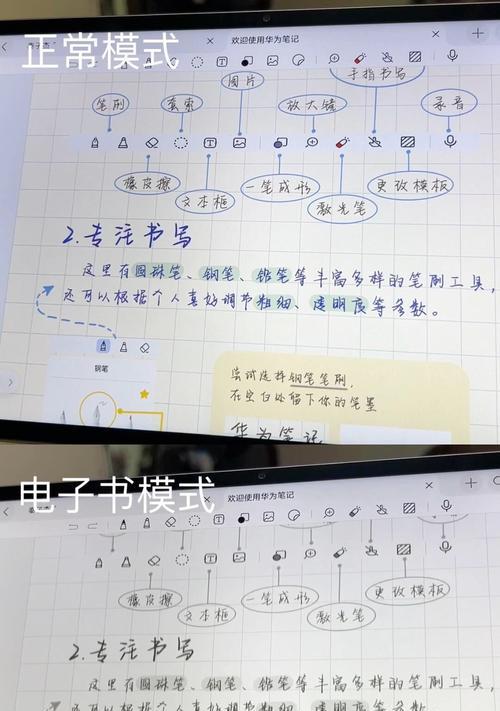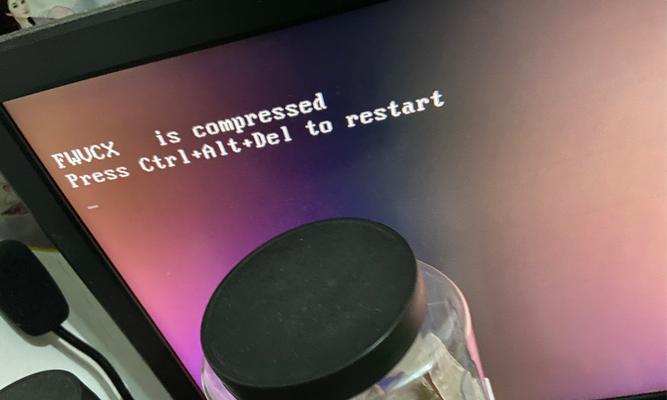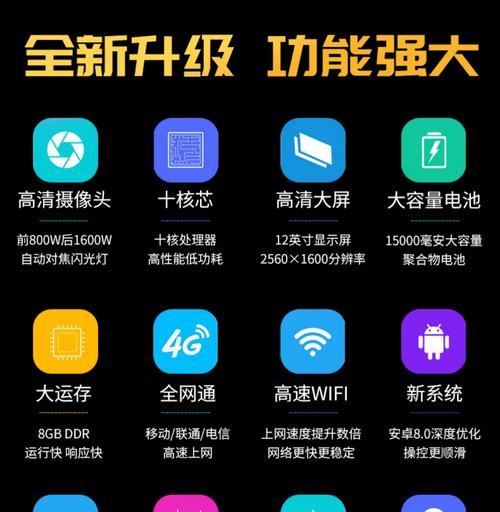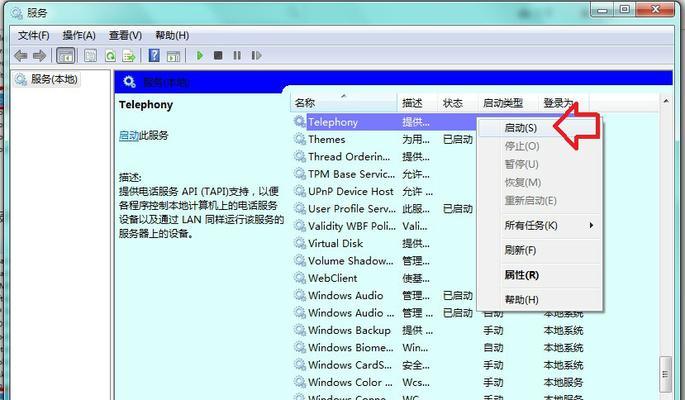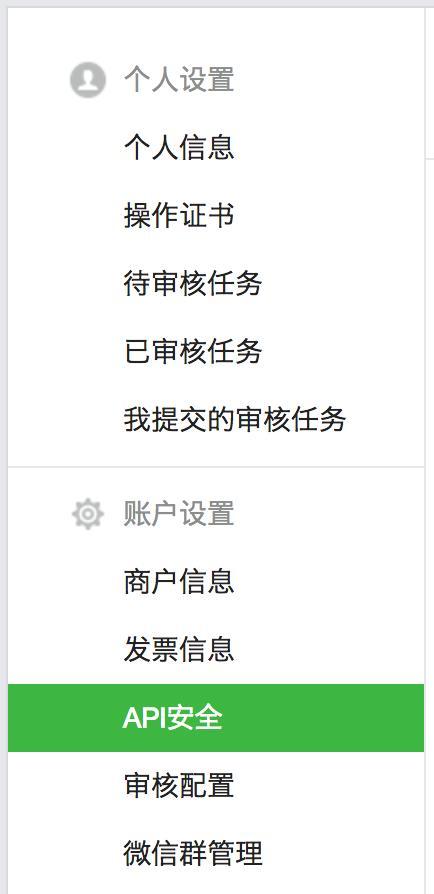在电脑使用过程中,我们有时需要重新安装系统以解决各种问题或升级系统版本。本文将为大家介绍使用华硕U盘进行系统安装的详细步骤和注意事项,希望能够帮助读者顺利完成系统安装,并提供一些小技巧。

1.选择合适的U盘及准备工作:选用容量大于8GB的高质量U盘,确保其中没有重要数据,同时备份电脑中的重要文件。
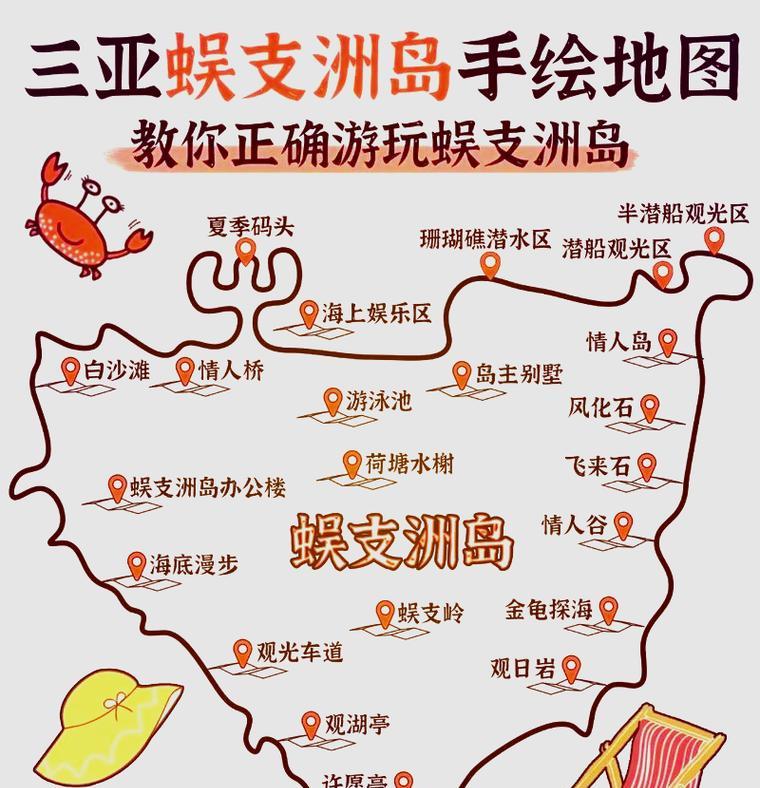
2.下载系统镜像文件:从官方或可信的网站下载所需的系统镜像文件,确保文件完整无误。
3.使用Rufus创建可启动U盘:下载并安装Rufus软件,插入U盘后打开软件,选择刚才下载的系统镜像文件,设置分区方案、文件系统和格式选项,最后点击“开始”按钮进行格式化和写入。
4.调整电脑BIOS设置:重启电脑,在开机界面按下相应键(通常为DEL或F2)进入BIOS设置界面,找到启动选项,将U盘设置为第一启动设备。

5.安装系统前的准备:在BIOS中保存设置后,重启电脑,此时系统将自动从U盘启动,进入安装界面。根据提示选择语言、时区等设置。
6.系统安装方式选择:在安装类型界面,选择“自定义安装”,这样可以自由选择安装位置和分区。
7.硬盘分区设置:点击“新建”按钮,在弹出的对话框中设置主分区、系统分区等,并分配相应的空间。
8.安装系统文件:选择刚才创建的系统分区,点击“下一步”开始安装系统文件,等待安装完成。
9.驱动程序安装:安装系统完成后,将华硕官网下载的最新驱动程序复制到电脑中,并按照提示安装。
10.更新系统和软件:使用官方提供的更新功能或下载安全可靠的软件进行系统和软件更新,以确保系统稳定和安全。
11.设置个人偏好:根据个人需求设置电脑的外观、声音、电源等偏好选项,并安装所需的软件和工具。
12.备份重要数据:在系统安装完成后,记得备份重要的文件和数据,以免丢失。
13.清理系统垃圾和优化性能:使用优化软件进行系统清理、病毒查杀和性能优化,保持系统运行的良好状态。
14.重启电脑:完成上述步骤后,重新启动电脑,确保新安装的系统正常运行。
15.通过本文的指导,读者可以轻松地使用华硕U盘进行系统安装,节省了安装光盘的成本和时间,同时也可以更加灵活地选择安装方式和分区设置。希望这些步骤和技巧能够帮助读者顺利安装系统,并提供一个高效稳定的电脑环境。